Dell Latitude 3560 User Manual [sv]
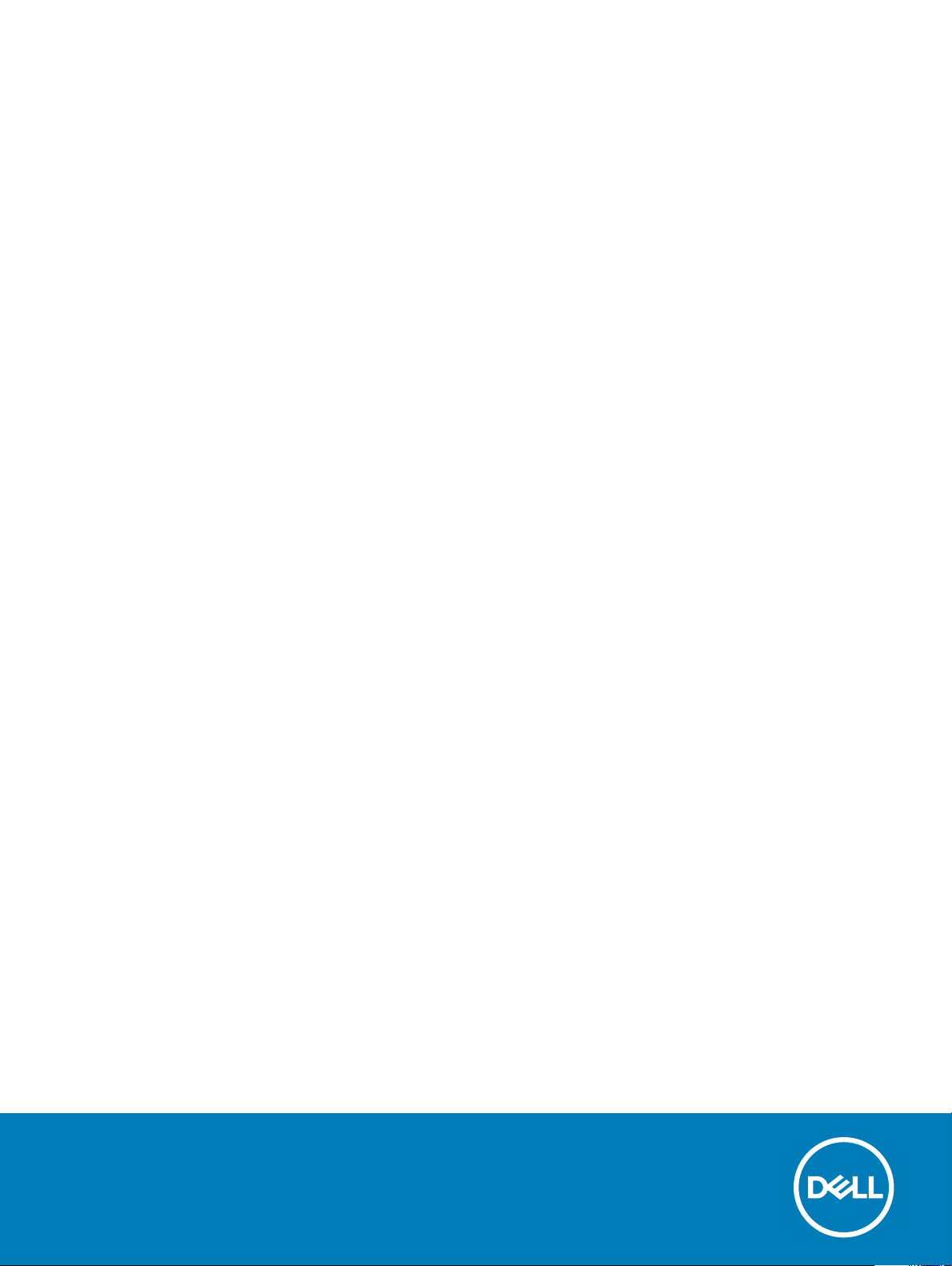
Dell Latitude 3560
Ägarens handbok
Regleringsmodell: P50F
Regleringstyp: P50F001
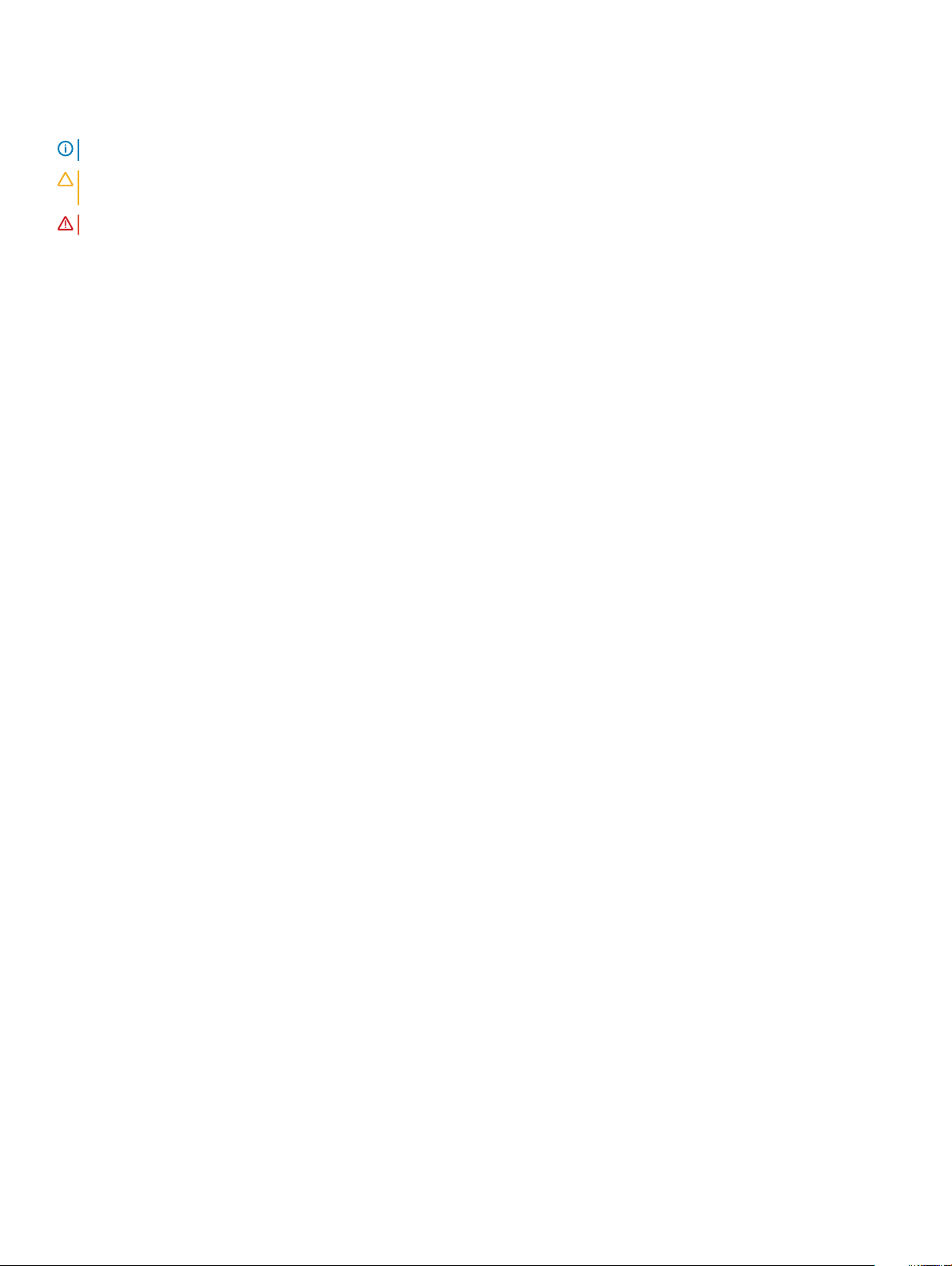
Anmärkningar, försiktighetsbeaktanden och varningar
OBS: Obs! ger viktig information som kan hjälpa dig att få ut mer av datorn.
VIKTIGT!: VIKTIGT! Indikerar risk för skada på maskinvaran eller förlust av data, samt ger information om hur du undviker
problemet.
VARNING: En varning signalerar risk för egendomsskada, personskada eller dödsfall.
© 2016 2018 Dell Inc. eller dess dotterbolag. Med ensamrätt. Dell, EMC och andra varumärken är varumärken som tillhör Dell Inc. eller dess dotterbolag.
Andra varumärken kan vara varumärken som tillhör respektive ägare.
2018 - 10
Rev. A01
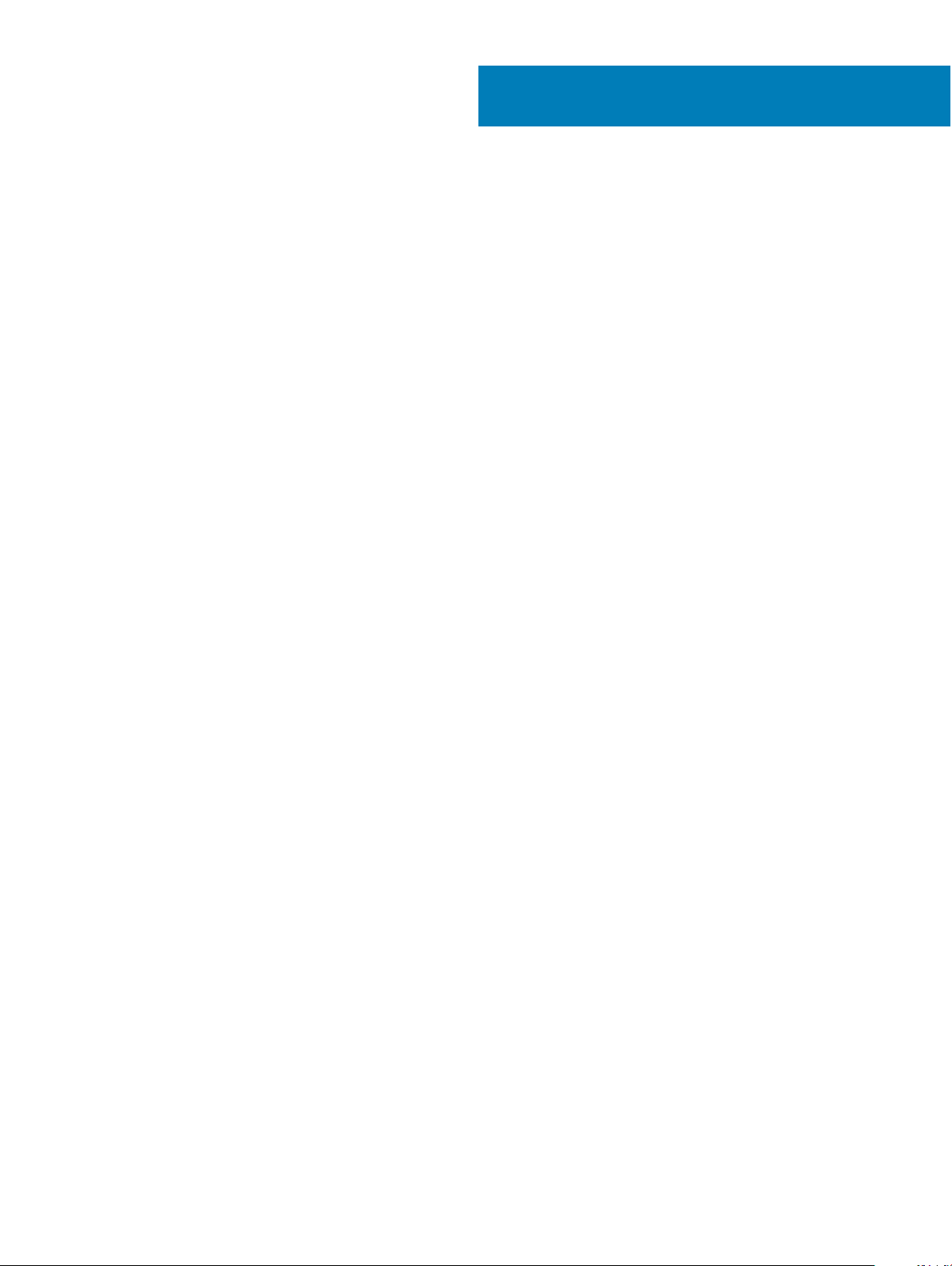
Innehåll
1 Arbeta med datorn......................................................................................................................................... 6
Säkerhetsinstruktioner...................................................................................................................................................... 6
Innan du arbetar inuti datorn............................................................................................................................................ 6
Stänga av datorn................................................................................................................................................................ 7
När du har arbetat inuti datorn.........................................................................................................................................7
2 Ta bort och installera komponenter................................................................................................................8
Rekommenderade verktyg................................................................................................................................................8
Försiktighetsåtgärder gällande litiumjonbatterier........................................................................................................... 8
Ta bort batteriet..................................................................................................................................................................8
Installera batteriet.............................................................................................................................................................. 9
Ta bort kåpan......................................................................................................................................................................9
Installera kåpan...................................................................................................................................................................9
Ta bort tangentbordet......................................................................................................................................................10
Installera tangentbordet...................................................................................................................................................10
Ta bort hårddiskmonteringen.......................................................................................................................................... 10
Installera hårddiskmonteringen........................................................................................................................................ 11
Ta bort hårddiskhållaren....................................................................................................................................................11
Installera hårddiskhållaren................................................................................................................................................ 12
Ta bort WLAN-kortet....................................................................................................................................................... 12
Installera WLAN-kortet.................................................................................................................................................... 12
Ta bort minnesmodulen....................................................................................................................................................13
Installera minnesmodulen.................................................................................................................................................13
Ta bort handledsstödet....................................................................................................................................................13
Installera handledsstödet.................................................................................................................................................14
Ta bort knappcellsbatteriet.............................................................................................................................................. 14
Installera knappcellsbatteriet...........................................................................................................................................15
Ta bort USB-kortet...........................................................................................................................................................15
Installera USB-kortet........................................................................................................................................................16
Ta bort VGA-kortet...........................................................................................................................................................16
Installera VGA-kortet........................................................................................................................................................17
Ta bort högtalarna.............................................................................................................................................................17
Installera högtalarna..........................................................................................................................................................17
Ta bort systemäkten.......................................................................................................................................................18
Installera systemäkten....................................................................................................................................................18
Ta bort bildskärmskabeln................................................................................................................................................. 18
Installera bildskärmskabeln.............................................................................................................................................. 19
Ta bort strömkontaktporten............................................................................................................................................ 19
Installera strömkontaktporten........................................................................................................................................ 20
Ta bort moderkortet........................................................................................................................................................ 20
Installera moderkortet...................................................................................................................................................... 21
Ta bort kylänsen..............................................................................................................................................................21
Installera kylänsen..........................................................................................................................................................22
Innehåll
3
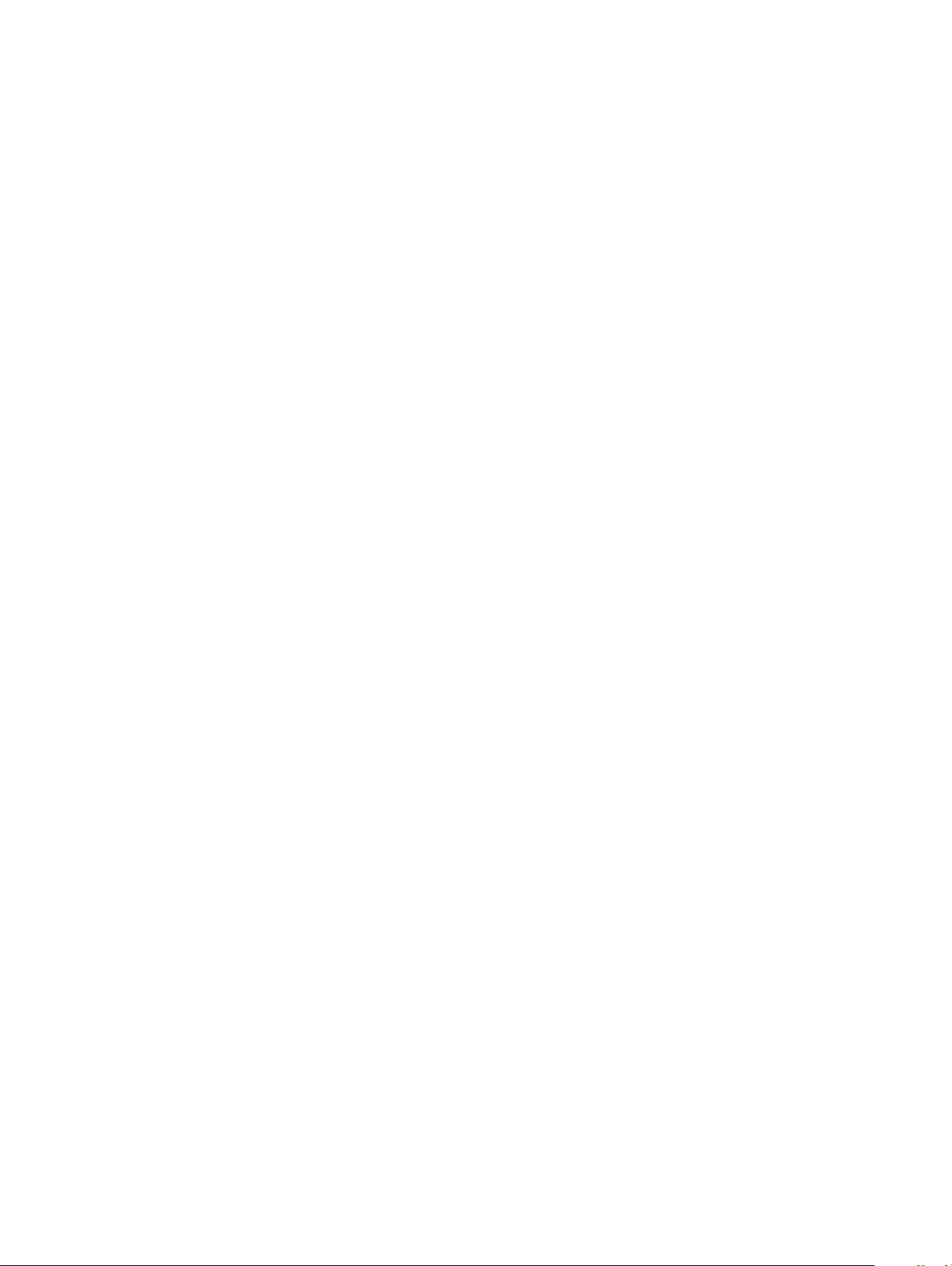
Ta bort bildskärmsmonteringen......................................................................................................................................22
Installera bildskärmsmonteringen...................................................................................................................................23
Ta bort bildskärmsramen.................................................................................................................................................23
Installera bildskärmsramen..............................................................................................................................................24
Ta bort kameran............................................................................................................................................................... 24
Installera kameran............................................................................................................................................................25
Ta bort bildskärmspanelen.............................................................................................................................................. 25
Installera bildskärmspanelen........................................................................................................................................... 26
3 Systeminstallationsprogrammet................................................................................................................... 27
Startsekvens.....................................................................................................................................................................27
Navigeringstangenter......................................................................................................................................................28
Översikt av systeminstallationsprogrammet.................................................................................................................28
Öppna systeminställningar..............................................................................................................................................28
Allmänna skärmalternativ................................................................................................................................................28
Skärmalternativ för systemkonguration......................................................................................................................29
Videoskärmalternativ.......................................................................................................................................................30
Skärmalternativ för Säkerhet.......................................................................................................................................... 31
Skärmalternativ för säker start.......................................................................................................................................32
Skärmalternativ för prestanda........................................................................................................................................33
Skärmalternativ för strömhantering...............................................................................................................................33
Skärmalternativ för POST Behavior (självtestbeteende)............................................................................................35
Skärmalternativ för virtualiseringsstöd..........................................................................................................................35
Skärmalternativ för trådlös anslutning.......................................................................................................................... 35
Alternativ för underhållsskärmen................................................................................................................................... 36
Alternativ på systemloggskärmen..................................................................................................................................36
Uppdatera BIOS ..............................................................................................................................................................36
System- och installationslösenord..................................................................................................................................37
Tilldela ett systemlösenord och ett installationslösenord...................................................................................... 37
Radera eller ändra ett bentligt system- och/eller installationslösenord............................................................ 38
4 Diagnostik....................................................................................................................................................39
Förbättrad systemutvärderingsdiagnostik före start (ePSA)..................................................................................... 39
Lampor för enhetsstatus.................................................................................................................................................40
Lampor för batteristatus................................................................................................................................................. 40
5 Tekniska specikationer............................................................................................................................... 41
Systemspecikationer......................................................................................................................................................41
Processorspecikationer..................................................................................................................................................41
Minnesspecikationer......................................................................................................................................................42
Ljudspecikationer........................................................................................................................................................... 42
Videospecikationer.........................................................................................................................................................42
Kameraspecikationer.....................................................................................................................................................42
Kommunikationsspecikationer......................................................................................................................................43
Port- och kontaktspecikationer....................................................................................................................................43
Bildskärmsspecikationer................................................................................................................................................43
Specikationer för tangentbordet..................................................................................................................................44
Innehåll
4
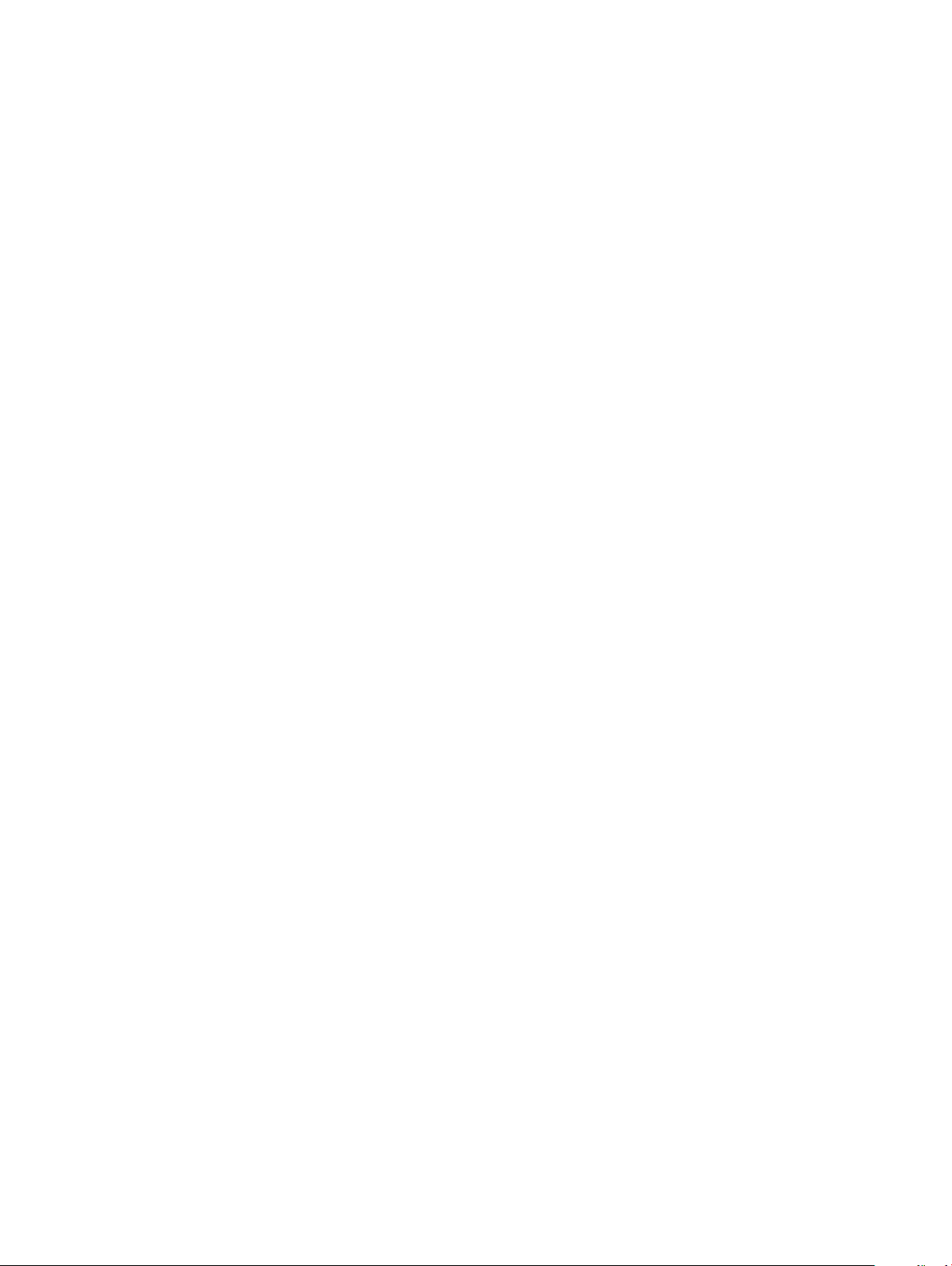
Specikationer för pekplatta...........................................................................................................................................44
Batterispecikationer.......................................................................................................................................................44
Specikationer för nätadaptern..................................................................................................................................... 45
Fysiska specikationer.....................................................................................................................................................45
Miljöspecikationer.......................................................................................................................................................... 45
6 Kontakta Dell............................................................................................................................................... 47
Innehåll 5
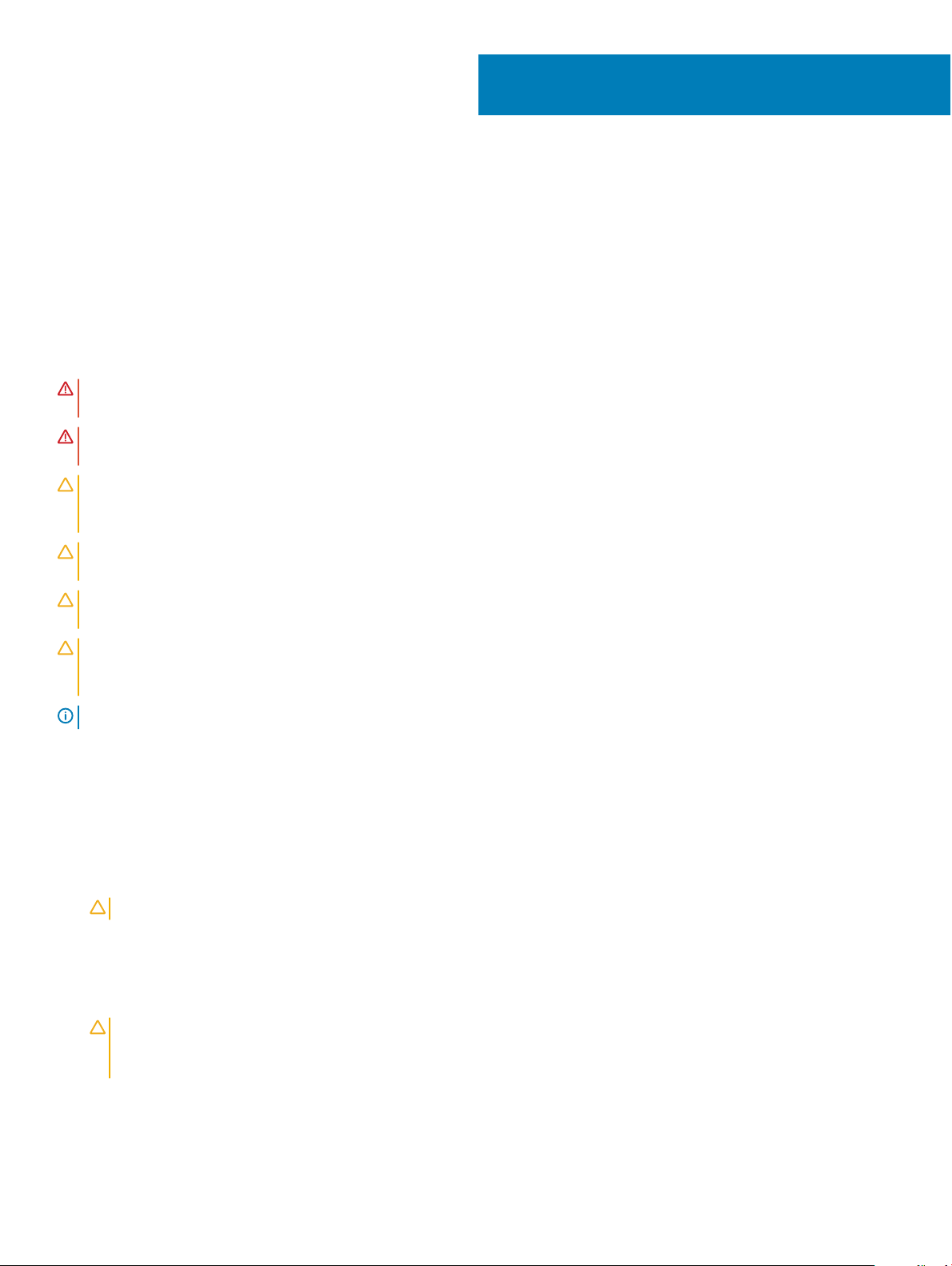
Arbeta med datorn
Säkerhetsinstruktioner
Följ säkerhetsanvisningarna nedan för att skydda dig och datorn mot potentiella skador. Om inget annat anges förutsätts i varje procedur i
det här dokumentet att följande villkor har uppfyllts:
• Du har läst säkerhetsinformationen som medföljde datorn.
• En komponent kan ersättas eller – om du köper den separat – monteras i omvänd ordning jämfört med borttagningsproceduren.
VARNING: Koppla bort nätströmmen innan du öppnar datorkåpan eller -panelerna. När du är klar med arbetet inuti datorn, sätt
tillbaka alla kåpor, paneler och skruvar innan du ansluter nätströmmen.
VARNING: Innan du utför något arbete inuti datorn ska du läsa säkerhetsanvisningarna som medföljde datorn. Mer
säkerhetsinformation nns på hemsidan för regelefterlevnad på www.dell.com/regulatory_compliance .
VIKTIGT!: Många reparationer får endast utföras av behörig tekniker. Du bör bara utföra felsökning och enkla reparationer som
beskrivs i produktdokumentationen eller instruerats av supportteamet online eller per telefon. Skada som uppstår p.g.a. service
som inte godkänts av Dell täcks inte av garantin. Läs och följ säkerhetsanvisningarna som medföljer produkten.
VIKTIGT!: Undvik elektrostatiska urladdningar genom att jorda dig själv. Använd ett antistatarmband eller vidrör en omålad
metallyta (till exempel en kontakt på datorns baksida) med jämna mellanrum.
1
VIKTIGT!: Hantera komponenter och kort varsamt. Rör inte komponenterna eller kontakterna på ett kort. Håll kortet i kanterna
eller i metallfästet. Håll alltid en komponent, t.ex. en processor, i kanten och aldrig i stiften.
VIKTIGT!: När du kopplar bort en kabel ska du alltid dra i kontakten eller i dess dragik, inte i själva kabeln. Vissa kablar har
kontakter med låsikar. Tryck i så fall in låsikarna innan du kopplar ur kabeln. Dra isär kontakterna rakt ifrån varandra så att inga
kontaktstift böjs. Se även till att båda kontakterna är korrekt inriktade innan du kopplar in kabeln.
OBS: Färgen på datorn och vissa komponenter kan skilja sig från de som visas i det här dokumentet.
Innan du arbetar inuti datorn
För att undvika att skada datorn ska du utföra följande åtgärder innan du börjar arbeta i den.
1 Kontrollera att du följer Säkerhetsinstruktioner.
2 Se till att arbetsytan är ren och plan så att inte datorkåpan skadas.
3 Stäng av datorn (se Stänga av datorn).
VIKTIGT!
4 Koppla bort alla nätverkskablar från datorn.
5 Koppla loss datorn och alla anslutna enheter från eluttagen.
6 Tryck och håll ned strömbrytaren när datorn är urkopplad så att moderkortet jordas.
7 Ta bort kåpan.
VIKTIGT!
inuti datorn. Medan du arbetar bör du med jämna mellanrum röra vid en olackerad metallyta för att avleda statisk elektricitet
som kan skada de inbyggda komponenterna.
: Nätverkskablar kopplas först loss från datorn och sedan från nätverksenheten.
: Jorda dig genom att röra vid en omålad metallyta, till exempel metallen på datorns baksida, innan du vidrör något
6 Arbeta med datorn
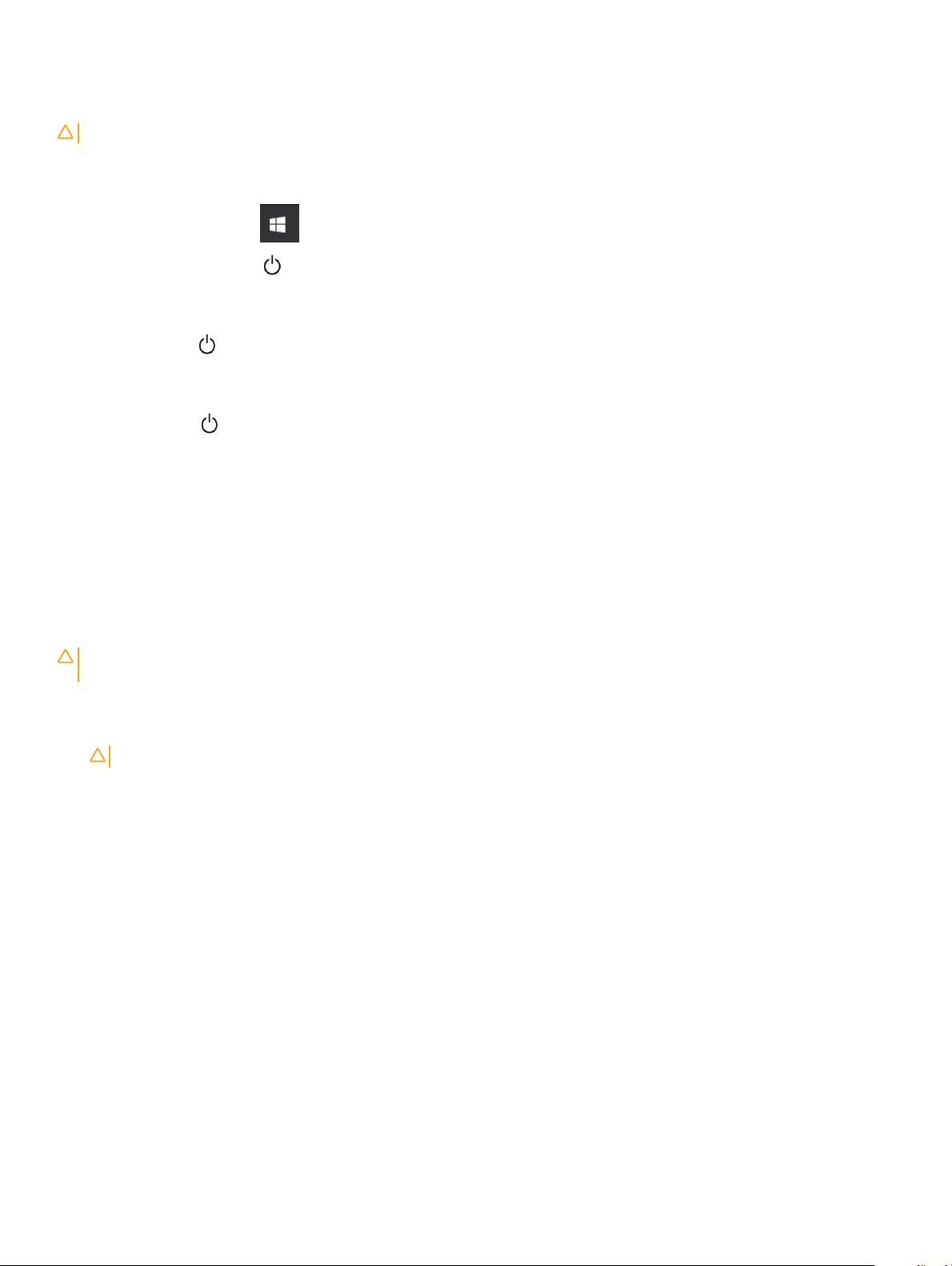
Stänga av datorn
VIKTIGT!: Undvik dataförlust genom att spara och stänga alla öppna ler och avsluta alla program innan du stänger av datorn.
1 Stänga av datorn:
• I Windows 10 (med beröringskänslig enhet eller mus):
Klicka eller tryck på .
1
2 Klicka eller tryck på och klicka eller tryck på Stäng av.
• I Windows 8 (med beröringskänslig enhet):
1 Svep från högerkanten på skärmen, öppna menyn med snabbknappar och välj Inställningar.
Tryck på och tryck sedan på Stäng av
2
• I Windows 8 (med mus):
1 Peka på det övre högra hörnet på skärmen och klicka på Inställningar.
Klicka på och välj sedan Stäng av.
2
• I Windows 7:
1 Klicka på Start.
2 Klicka på Stäng av.
2 Kontrollera att datorn och alla anslutna enheter är avstängda. Om inte datorn och de anslutna enheterna automatiskt stängdes av när
du avslutade operativsystemet så håller du strömbrytaren intryckt i ungefär 6 sekunder för att stänga av dem.
När du har arbetat inuti datorn
När du har utfört utbytesprocedurerna ser du till att ansluta de externa enheterna, korten, kablarna osv. innan du startar datorn.
VIKTIGT!
batterier som är utformade för andra Dell-datorer.
1 Anslut externa enheter, som portreplikator eller mediabas, och sätt tillbaka alla kort som ExpressCard-kort.
2 Anslut eventuella telefon- eller nätverkskablar till datorn.
3 Sätt tillbaka batteriet.
4 Sätt tillbaka kåpan.
5 Anslut datorn och alla anslutna enheter till eluttagen.
6 Starta datorn.
: Undvik skada på datorn genom att endast använda batteriet som är utformat för den här Dell-datorn. Använd inte
VIKTIGT!
: Anslut alltid nätverkskablar till nätverksenheten först och sedan till datorn.
Arbeta med datorn
7
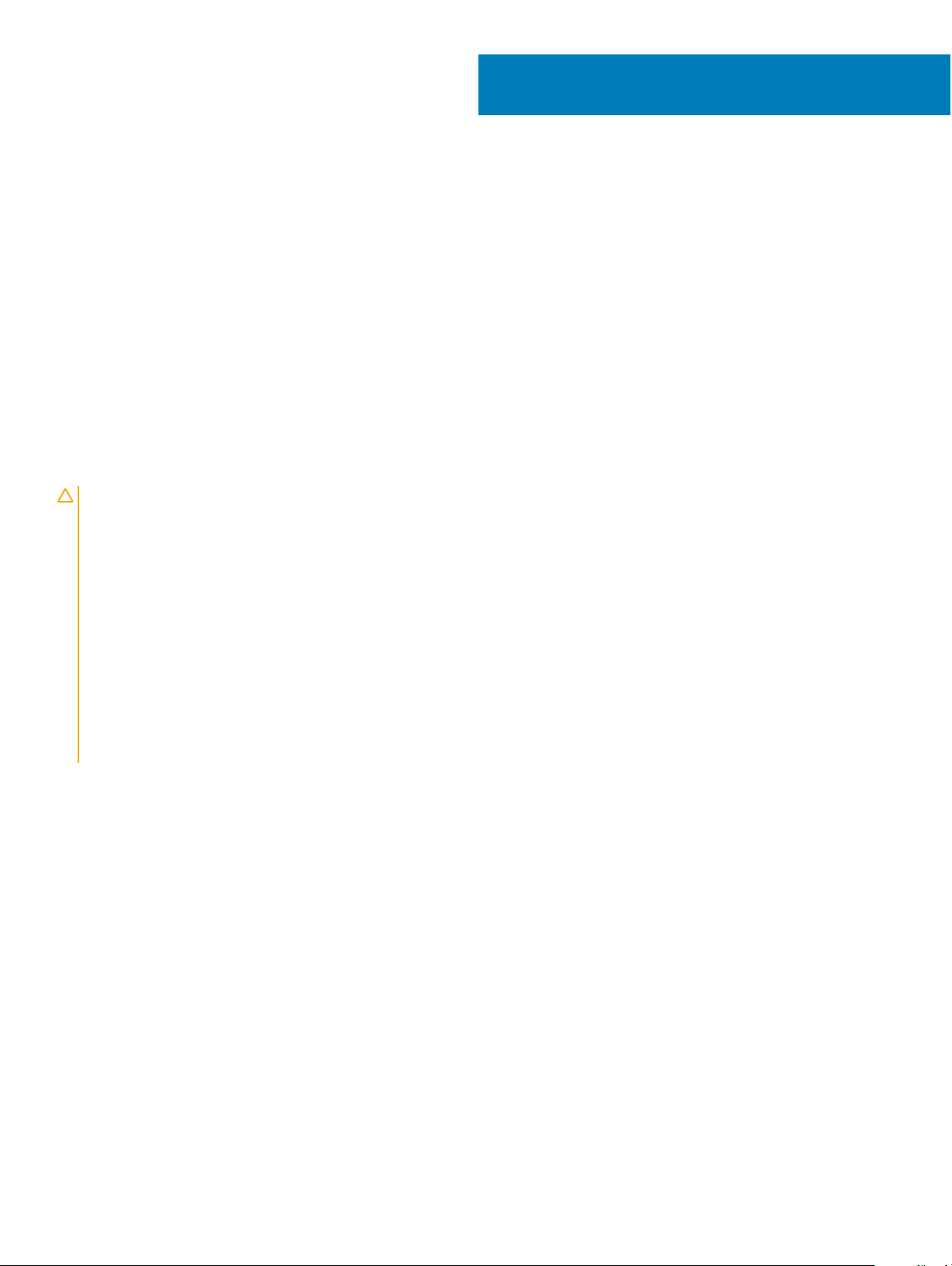
Ta bort och installera komponenter
Det här avsnittet ger detaljerad information om hur man tar bort och installerar komponenter i datorn.
Rekommenderade verktyg
Procedurerna i detta dokument kan kräva att följande verktyg används:
• Liten spårskruvmejsel
• Stjärnskruvmejsel nr 0
• Stjärnskruvmejsel nr 1
• Liten plastrits
Försiktighetsåtgärder gällande litiumjonbatterier
VIKTIGT!:
• Var försiktig när du hanterar litiumjonbatterier.
• Ladda ur batteriet så mycket som möjligt innan du tar bort det från datorn. Detta kan göras genom att koppla bort nätadaptern från
systemet för att låta batteriet laddas ur.
• Undvik att krossa, tappa, skada eller tränga in i batteriet med främmande föremål.
• Utsätt inte batteriet för höga temperaturer eller montera isär batteripaketen och -cellerna.
• Tryck inte på batteriets yta.
• Böj inte batteriet.
• Använd inte verktyg av något slag för att bända på eller mot batteriet.
• Om batteriet fastnar i en enhet på grund av att det svällt ska du inte försöka frigöra eftersom punktering, böjning eller krossning av
ett litiumjonbatteri kan vara farligt. Vid en sådan händelse ska hela systemet bytas ut. Kontakta https://www.dell.com/support för
att få hjälp och ytterligare anvisningar.
• Köp alltid äkta batterier från https://www.dell.com eller auktoriserade Dell-partners och återförsäljare.
2
Ta bort batteriet
1 Följ proceduren i Innan du arbetar inuti datorn.
2 Så här tar du bort batteriet:
a Skjut på batterihakarna för att lossa batteriet [1].
b Skjut och lyft upp batteriet för att ta bort det från datorn [2].
8 Ta bort och installera komponenter
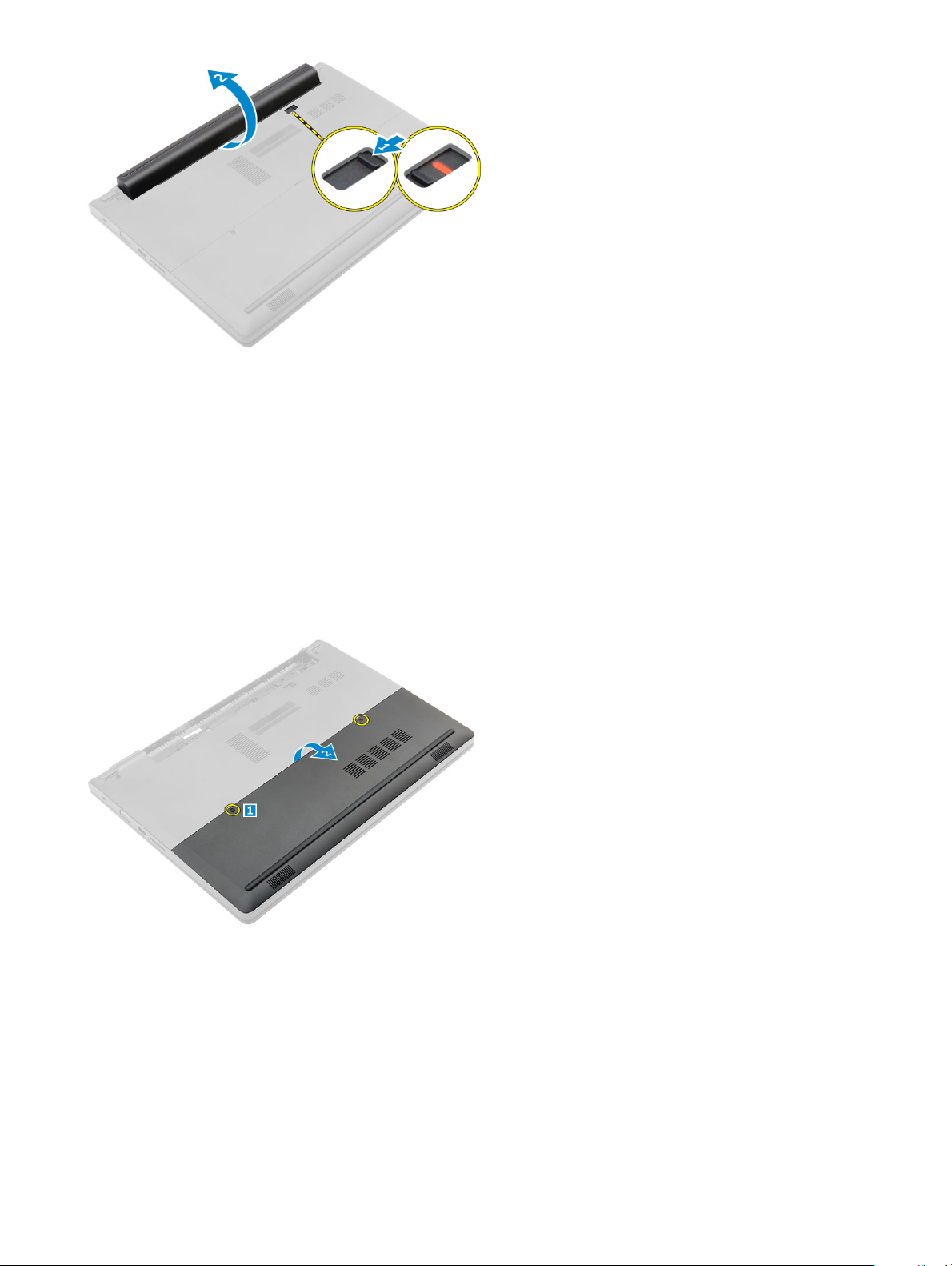
Installera batteriet
1 För in batteriet i facket tills det klickar på plats.
2 Följ anvisningarna i När du har arbetat inuti datorn.
Ta bort kåpan
1 Följ proceduren i Innan du arbetar inuti datorn.
2 Ta bort batteriet.
3 Så här tar du bort kåpan:
a Lossa fästskruvarna som håller fast baskåpan i datorn [1].
b Använd en plastrits och bänd bort kåpan och ta bort den från datorn [2].
Installera kåpan
1 Sätt tillbaka kåpan på datorn tills den klickar på plats.
2 Dra åt fästskruvarna som håller fast kåpan i datorn.
3 Installera batteriet.
4 Följ anvisningarna i När du har arbetat inuti datorn.
Ta bort och installera komponenter
9
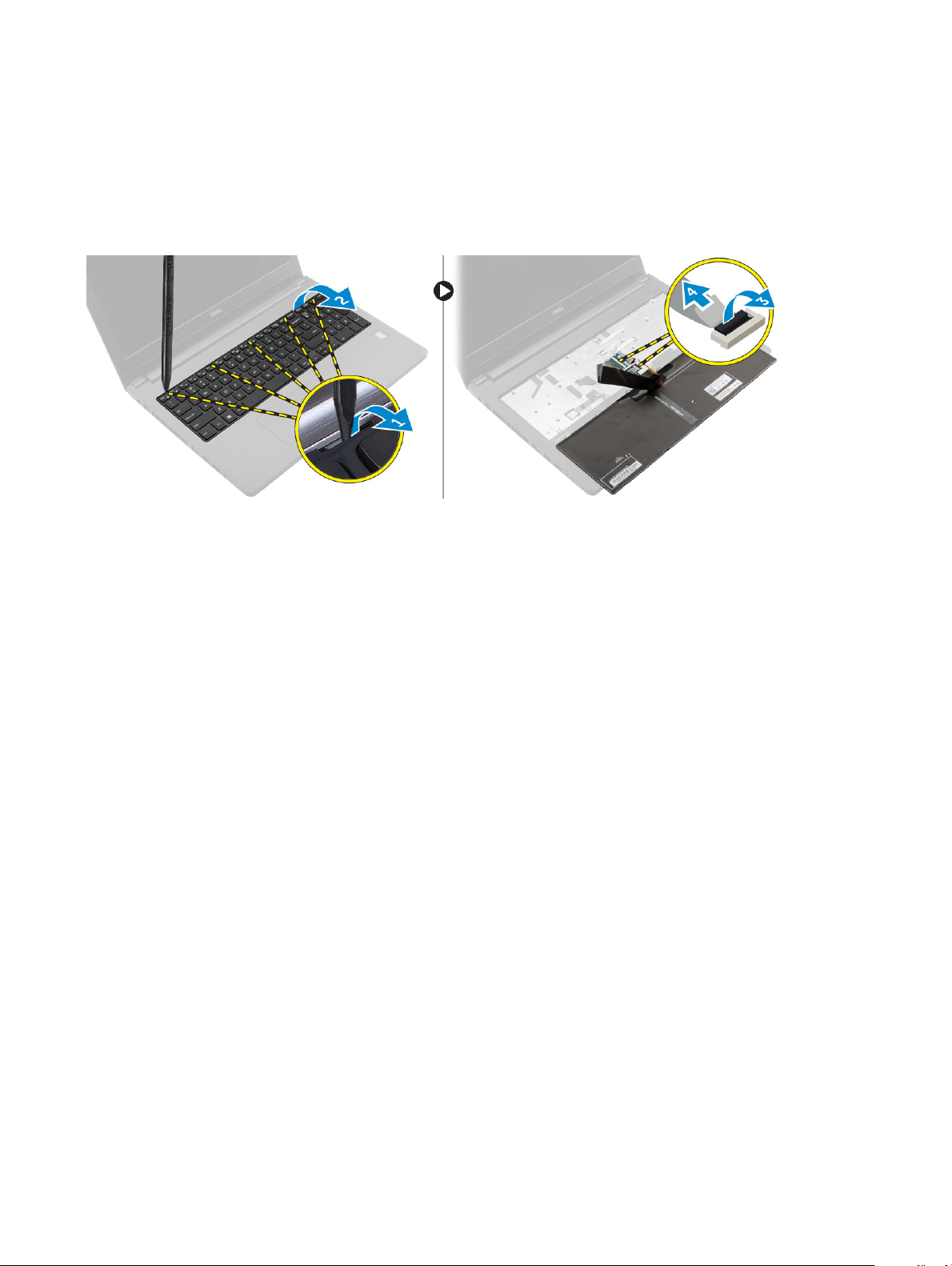
Ta bort tangentbordet
1 Följ proceduren i Innan du arbetar inuti datorn.
2 Ta bort batteriet.
3 Vänd datorn upp och net och öppna bildskärmen för att komma åt tangentbordet.
4 Så tar du bort tangentbordet:
a Använd en plastrits och lossa tangentbordet från kanterna [1] och lyft bort tangentbordet från datorn [2].
b Lossa haken och koppla bort tangentbordskablarna från kontakterna på moderkortet [3, 4].
Installera tangentbordet
1 Anslut tangentbordskablarna till kontakterna på moderkortet.
2 Placera tangentbordet på datorn och tryck längs sidorna tills den snäpps på plats.
3 Installera batteriet.
4 Följ anvisningarna i När du har arbetat inuti datorn.
Ta bort hårddiskmonteringen
1 Följ proceduren i Innan du arbetar inuti datorn.
2 Ta bort:
a batteriet
b kåpan
3 Ta bort hårddisken så här:
a Ta bort skruvarna som håller fast hårddiskmonteringen i datorn [1].
b Koppla bort kablen för hårddiskmonteringen från kontakten på moderkortet [2].
c Lyft upp och ta bort hårddiskmonteringen från datorn [3].
10
Ta bort och installera komponenter
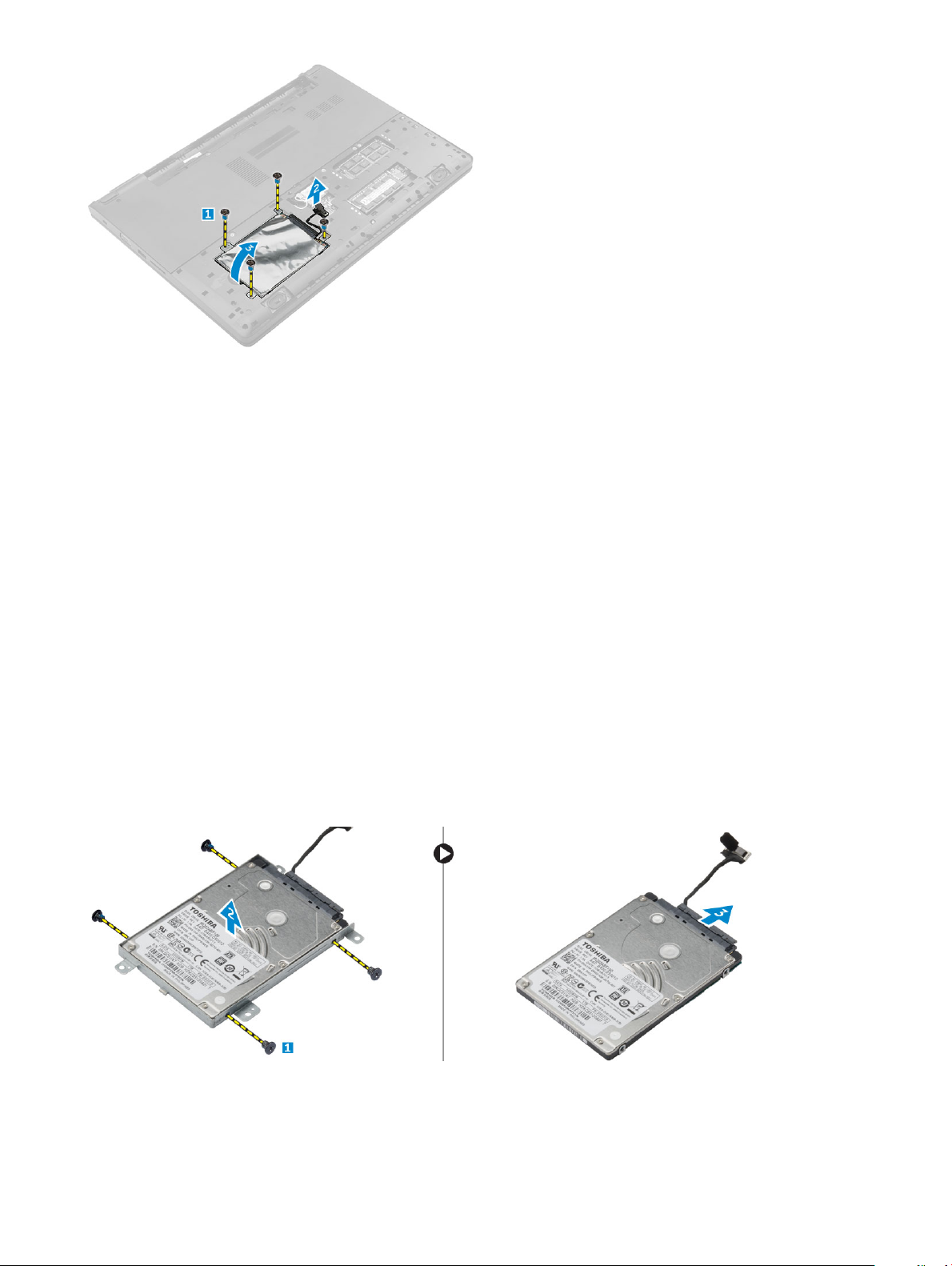
Installera hårddiskmonteringen
1 Sätt i hårddiskmonteringen i facket på datorn.
2 Anslut kabeln för hårddiskmonteringen till kontakten på moderkortet.
3 Dra åt skruvarna som håller fast hårddisken i datorn.
4 Installera:
a batteriet
b kåpan
5 Följ anvisningarna i När du har arbetat inuti datorn.
Ta bort hårddiskhållaren
1 Följ proceduren i Innan du arbetar inuti datorn.
2 Ta bort:
a batteriet
b kåpan
c hårddiskmonteringen
3 Ta bort hårddiskhållaren så här:
a Ta bort skruvarna för att lossa hårddiskhållaren från hårddiskmonteringen [1].
b Ta bort hårddisken från hårddiskhållaren [2].
c Koppla bort hårddiskkabeln från hårddisken [3].
Ta bort och installera komponenter
11
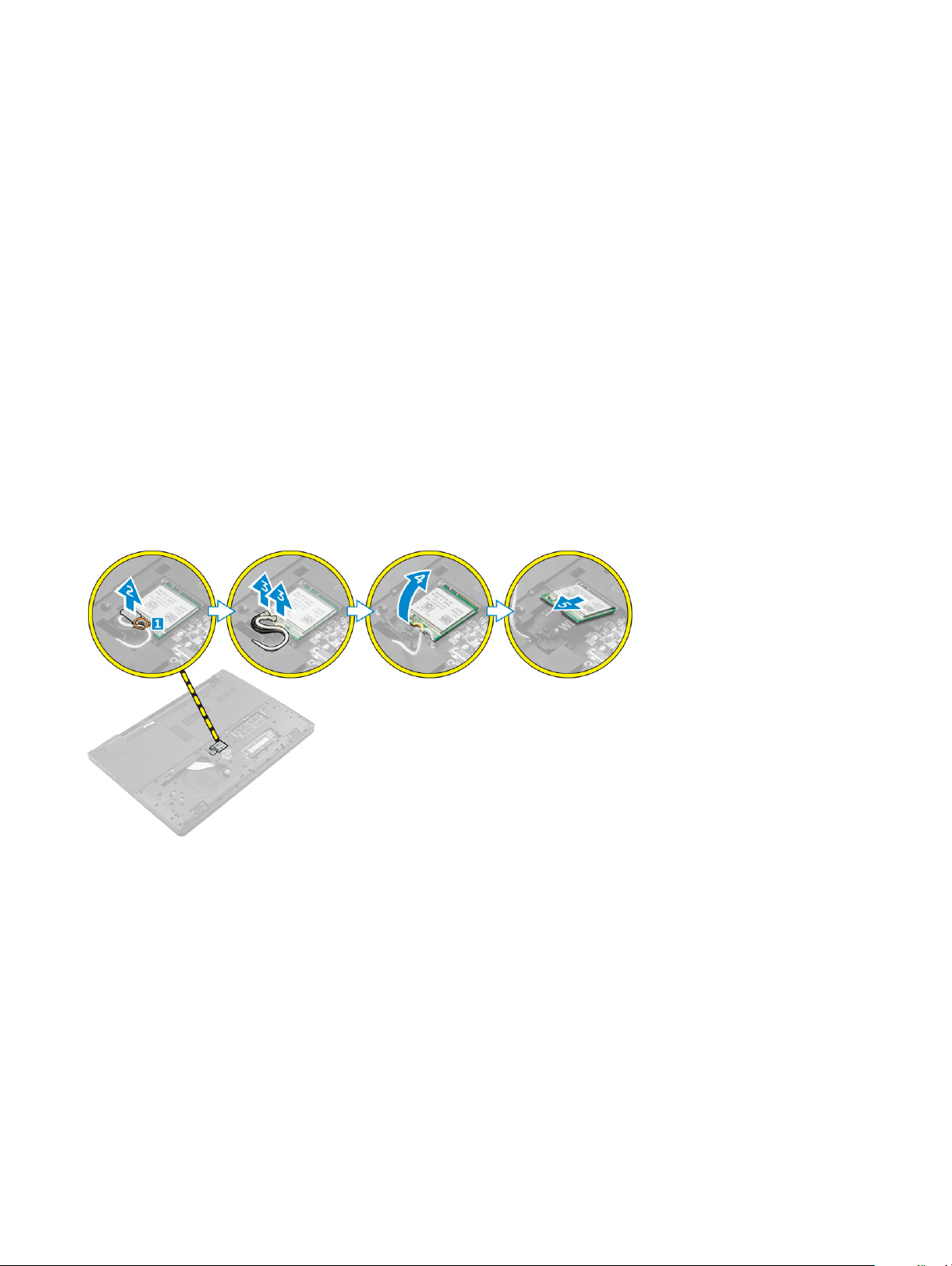
Installera hårddiskhållaren
1 Anslut hårddiskkabeln till kontakten på hårddisken.
2 Placera hårddiskhållarna på hårddisken så att de passar mot skruvhållarna på båda sidorna av hårddisken.
3 Dra åt skruvarna som håller fast hårddiskhållaren i datorn.
4 Installera:
a hårddiskmonteringen
b kåpan
c batteriet
5 Följ anvisningarna i När du har arbetat inuti datorn.
Ta bort WLAN-kortet
1 Följ proceduren i Innan du arbetar inuti datorn.
2 Ta bort:
a batteriet
b kåpan
3 Ta bort WLAN-kortet genom att:
a Lossa fästskruven [1] för att ta bort metalliken från WLAN-kortet [2].
b Koppla bort WLAN-kablarna från WLAN-kortet [3].
c Använd en plastrits och lossa WLAN-kortet från datorn [4].
d Koppla bort WLAN-kortet från kontakten och ta bort det [5].
Installera WLAN-kortet
1 Anslut WLAN-kortet till kontakten på moderkortet.
2 Anslut WLAN-antennkablarna till kontakterna på WLAN-kortet.
3 Placera metalliken så att den riktas in med skruvhållaren på WLAN-kortet som håller fast WLAN-kablarna.
4 Dra åt fästskruven som håller fast WLAN-kortet i datorn.
5 Installera:
a kåpan
b batteriet
6 Följ anvisningarna i När du har arbetat inuti datorn.
Ta bort och installera komponenter
12
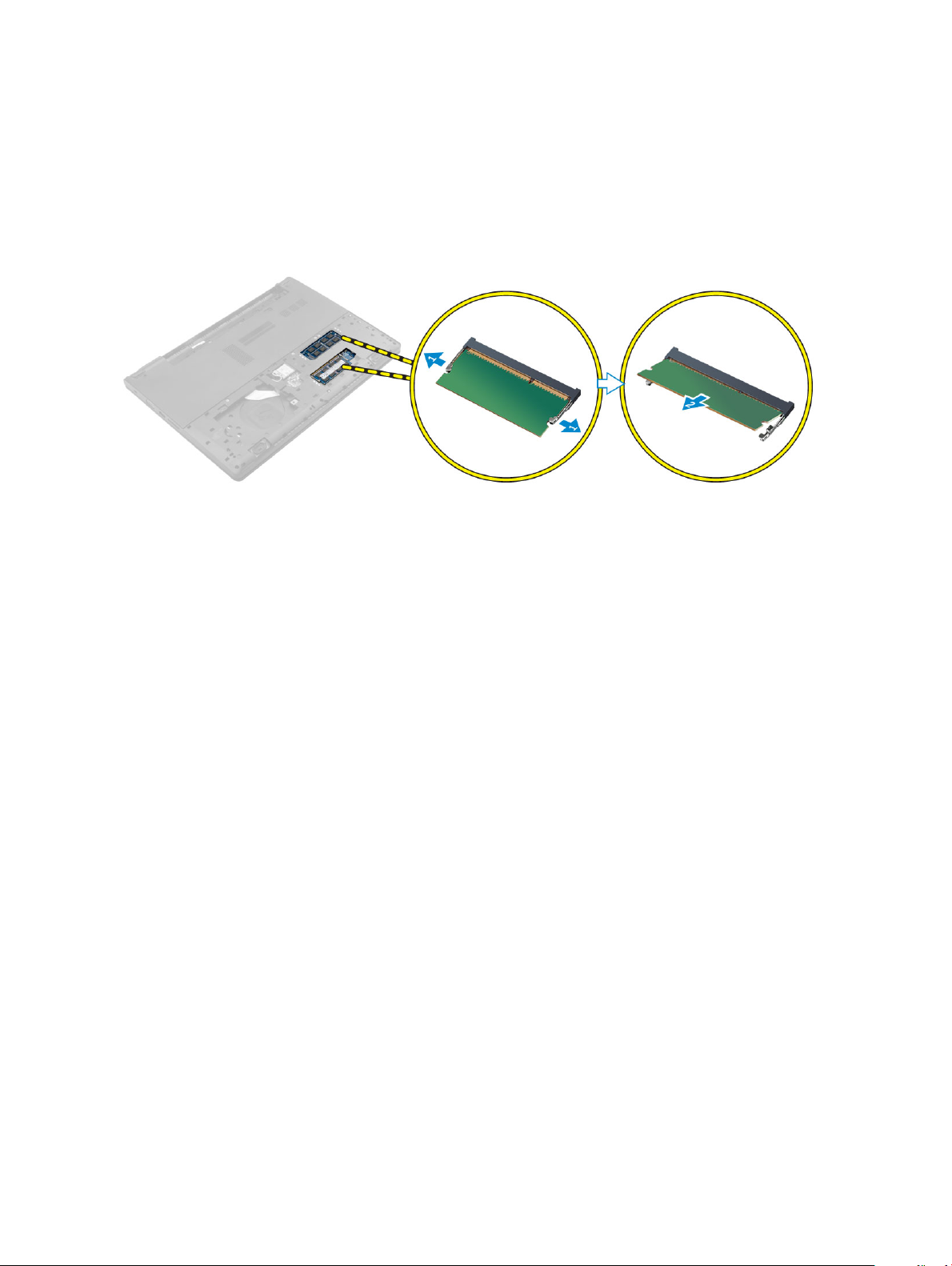
Ta bort minnesmodulen
1 Följ proceduren i Innan du arbetar inuti datorn.
2 Ta bort:
a batteriet
b kåpan
3 Ta bort minnesmodulen genom att:
a Lossa låsspännena gemom att dra bort dem från minnesmodulen tills minnesmodulen hoppar upp [1].
b Koppla bort minnesmodulen från kontakten och ta bort den från datorn [2].
Installera minnesmodulen
1 För in minnesmodulen i kontakten och tryck tills minnet klickar på plats.
2 Installera:
a kåpan
b batteriet
3 Följ anvisningarna i När du har arbetat inuti datorn.
Ta bort handledsstödet
1 Följ proceduren i Innan du arbetar inuti datorn.
2 Ta bort:
a batteriet
b kåpan
c hårddiskmonteringen
d tangentbordet
3 Ta bort skruvarna som håller fast handledsstödet i datorn.
Ta bort och installera komponenter
13
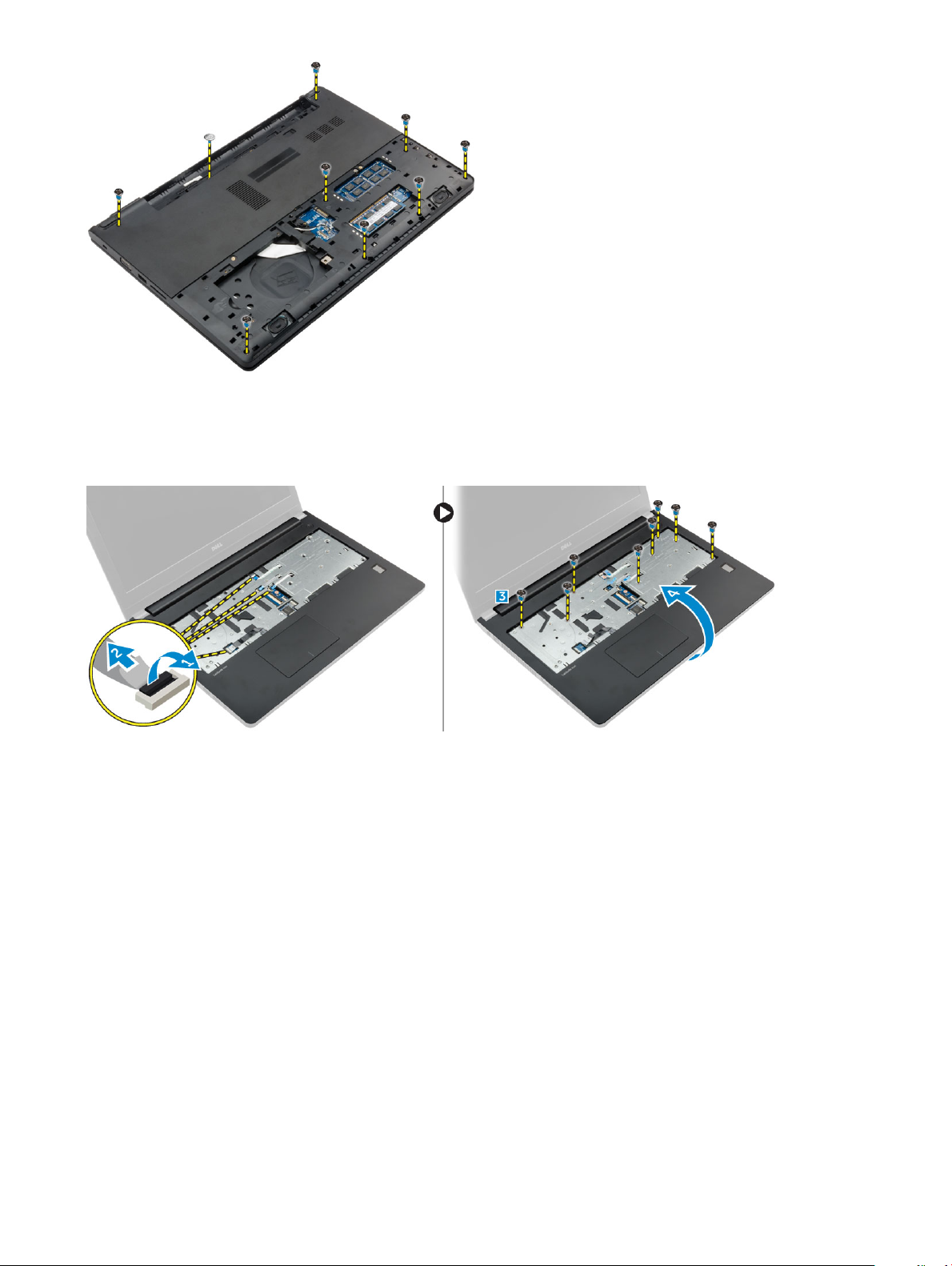
4 Ta bort handledsstödet genom att:
a Fäll upp bildskärmen och lossar haken för att lossa strömbrytaren, ngeravtrycksläsarem, pekskivan och LED kablarna från
kontakterna på moderkortet [1, 2].
b Ta bort skruvarna som håller fast handledsstödet i datorn [3].
c Använd en plastrits och lossa handledsstödet från kanterna och ta bort det från datorn [4].
Installera handledsstödet
1 Placera handledsstödet på datorn och tryck längs sidorna tills det klickar på plats.
2 Anslut strömbrytaren, ngeravtrycksläsare, pekskivan och LED-kablarna till kontakterna på moderkortet.
3 Vänd datorn upp och ned och dra åt skruvarna som håller fast handledsstödet i datorn.
4 Installera:
a tangentbordet
b hårddiskmonteringen
c kåpan
d batteriet
5 Följ anvisningarna i När du har arbetat inuti datorn.
Ta bort knappcellsbatteriet
1 Följ proceduren i Innan du arbetar inuti datorn.
2 Ta bort:
a batteriet
b kåpan
Ta bort och installera komponenter
14
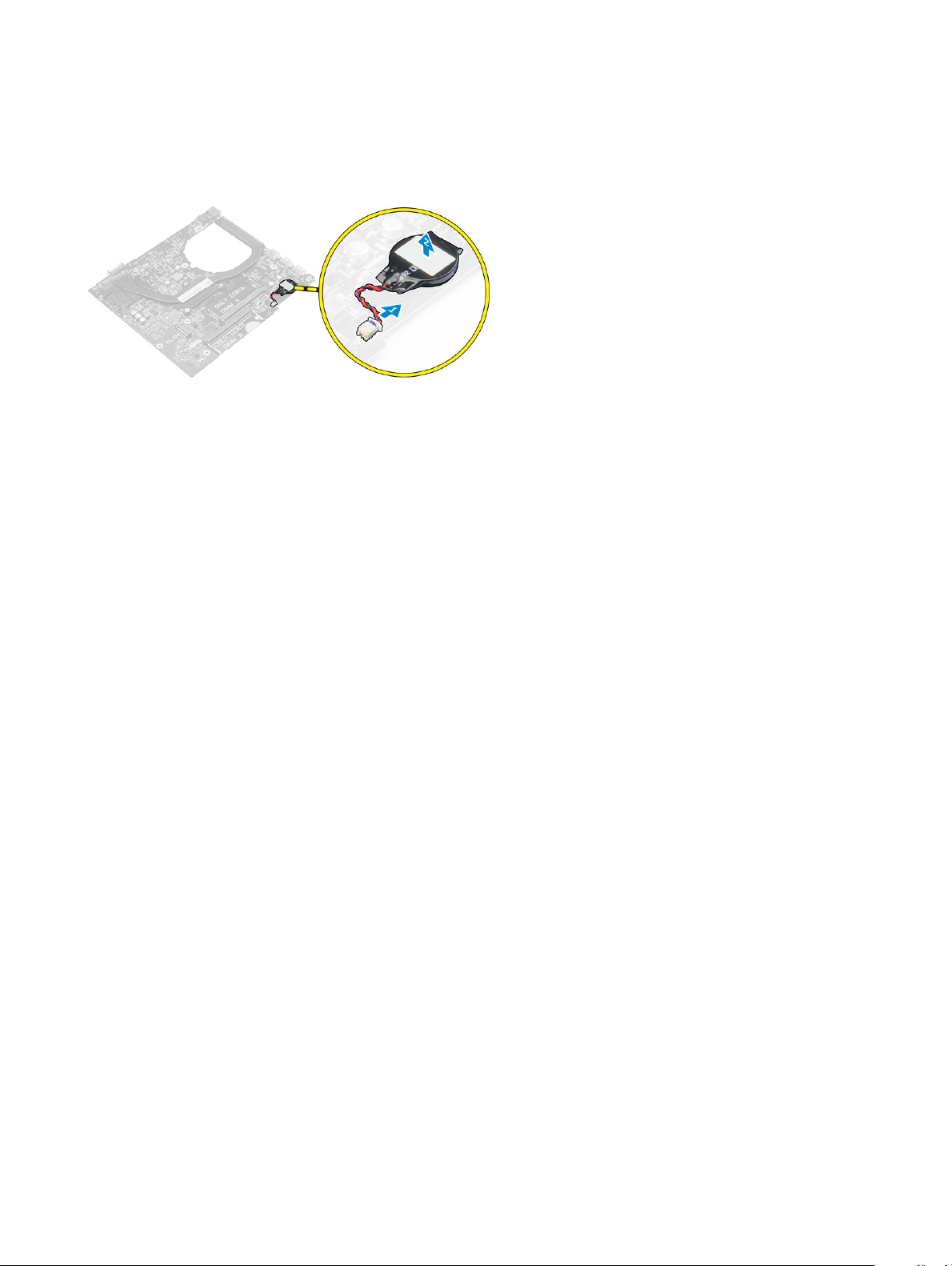
c hårddiskmonteringen
d tangentbordet
e handledsstödet
f moderkortet
3 Ta bort knappcellsbatteriet:
a Koppla bort knappcellsbatterikabeln från kontakten på moderkortet.
b Lyft upp och ta bort knappcellsbatteriet från den självhäftande ytan på moderkortet.
Installera knappcellsbatteriet
1 Placera knappcellsbatteriet i facket på moderkortet.
2 Anslut knappcellsbatteriet till kontakten på moderkortet.
3 Installera:
a moderkortet
b handledsstödet
c tangentbordet
d hårddiskmonteringen
e kåpan
f batteriet
4 Följ anvisningarna i När du har arbetat inuti datorn.
Ta bort USB-kortet
1 Följ proceduren i Innan du arbetar inuti datorn.
2 Ta bort:
a batteriet
b kåpan
c hårddiskmonteringen
d tangentbordet
e handledsstödet
3 Ta bort USB-kortet så här:
a Lyft haken och koppla bort kabeln till USB-kortet från kontakten på USB-kortet [1, 2].
b Ta bort skruven som håller fast USB-kortet i datorn [3].
c Lyft upp och ta bort USB-kortet från datorn. [4]
Ta bort och installera komponenter
15
